 创建挡土墙壁
创建挡土墙壁
|
命令 |
工作空间:路径 |
|
创建挡土墙壁场地修整器 |
Design Suite:AEC > 地形 Landmark:Landmark |
挡土墙壁场地修整器可基于使用墙壁工具或圆墙壁工具创建的现有墙壁进行创建。现有墙壁可以是单个墙壁,也可以是以多个墙壁段彼此进行 L 形合并的墙壁链。创建的挡土墙壁可修改场地模型,也可围绕挡土墙壁塑造地形。
创建后,挡土墙壁场地修整器不会与用于创建其的墙壁对象关联。
要创建挡土墙壁场地修整器:
选择墙壁或多个 L 形合并墙壁。
尽管挡土墙壁通常以墙壁为基础进行创建,但也有包括硬景观和拉伸对象在内的其他有效选择。
选择该命令。
“创建挡土墙壁场地修整器”对话框打开。在挡土墙壁范围内设置场地修整器的初始场地。共有三个不同区域可修改场地模型:
墙壁底部的垫块,它可从墙壁顶部或底部偏移,或只是顺沿地形
墙壁左右侧边缘,它可从墙壁顶部或底部偏移,或只是顺沿地形
墙壁的起始和结束边缘
墙壁的左右侧是由所绘制的墙壁方向决定。
|
参数 |
说明 |
|
图表 |
此墙示意图显示了墙底部 (1) 垫块修整器、左侧 (2) 和右侧 (3) 边缘修整器以及起始 (4) 和结束 (5) 边缘修整器的位置;它还显示了墙的始端和末端,这就确定了墙方向,从而确定了墙的左右边缘 |
|
垫块 |
指定修整器垫块的垂直偏移和形状;修整器可从墙壁的顶部或底部偏移并顺沿顶部或底部墙壁最高点,或只是顺沿当前地形。垫块偏移可控制此场地修整器生成的剪切和填充值。 |
|
在墙壁顶部下方偏移 |
将垫块修整器设置为在墙壁顶部下方偏移指定值 |
|
沿着顶部墙壁最高点 |
修整器形状顺沿墙壁顶部的最高点。如果墙壁具有垂直最高点,则修整器将接近垂直。 |
|
在墙壁底部上方偏移 |
将垫块修整器设置为在墙壁底部上方偏移指定值 |
|
沿着底部墙壁最高点 |
修整器形状顺沿墙壁底部的最高点。如果墙壁具有垂直最高点,则修整器将接近垂直。 |
|
沿着地形 |
垫块修整器沿着墙的底部顺沿地形位置(偏移和形状) |
|
边缘 |
|
|
左/右修整器边缘 |
选择是在挡土墙的左侧和/或是右侧创建边缘修整器对象。边缘修整器根据参数设置在挡土墙的左侧或右侧塑造地形。修整器可从墙壁的顶部或底部偏移并顺沿顶部或底部墙壁最高点,或只是顺沿当前地形。 |
|
在墙壁顶部下方偏移 |
将边缘修整器设置为在墙壁顶部下方偏移指定值 |
|
沿着顶部墙壁最高点 |
修整器形状顺沿墙壁顶部的最高点。如果墙壁具有垂直最高点,则修整器将接近垂直。 |
|
在墙壁底部上方偏移 |
将边缘修整器设置为在墙壁底部上方偏移指定值 |
|
沿着底部墙壁最高点 |
修整器形状顺沿墙壁底部的最高点。如果墙壁具有垂直最高点,则修整器将接近垂直。 |
|
沿着地形 |
边缘修整器沿着墙的一侧顺沿地形位置(偏移和形状) |
|
起始/终止边缘 |
起始和结束边缘修整器用于定义地形如何环绕挡土墙边 |
|
包括起始修整器边缘 |
选择是否在墙的起始边缘创建边缘修整器对象 |
|
包括终止修整器边缘 |
选择是否在墙的结束边缘创建边缘修整器对象 |
原始墙壁保留在绘图中;挡土墙场地修整器是一个新的、独立的对象。
更新场地模型以应用更改(选择场地模型并从“对象信息”面板单击更新)。
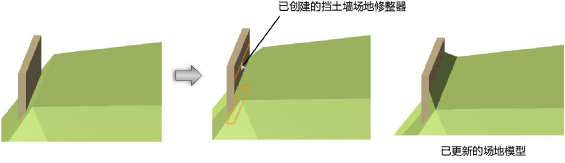
编辑挡土墙壁
挡土墙壁参数从“对象信息”面板进行编辑。
|
参数 |
说明 |
|
应用于 |
选择挡土墙壁是修改现有场地模型还是修改拟定场地模型 |
|
宽度 |
确定挡土墙壁左侧与右侧之间的距离 |
|
垫块偏移 |
指定垫块从挡土墙场地修整器对象本身的 Z 轴标高的偏移;偏移可控制此场地修整器生成的剪切和填充值 |
|
包括左 / 右 / 起始 / 终止修整器边缘 |
通过选定修整器边缘参数切换场地模型的修改 |
|
顶点参数 |
编辑路径顶点;请参阅编辑基于顶点的对象 |
|
移动 |
选择要编辑的挡土墙壁修整器部分,然后编辑其标高或使用左右箭头翻阅其顶点并更改选定的顶点标高 |
|
编辑 |
对于在移动中选择顶点,滚动顶点,高亮显示当前选定的顶点。单击中心按钮以高亮显示选定顶点。 |
|
标高 |
对在移动中选定的修整器项目或编辑中选定的顶点设置标高 |
挡土墙壁场地修整器由以普通顶点合并的四个修整器边缘组成。挡土墙壁场地修整器的左右边缘可使用重调形状工具重调形状,与重调墙壁形状类似(请参阅重调墙壁形状)。移动顶点,并添加或删除顶点以重调挡土墙壁的形状。
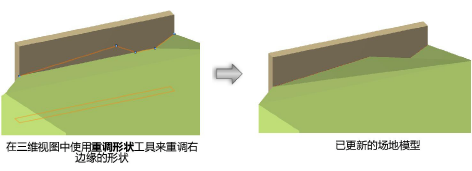
无法直接使用重调形状工具编辑起始和结束边缘。但是,添加到左或右边缘的顶点可使用重调形状工具编辑(从“对象信息”面板的移动列表中选择“起始/结束修整器边缘”,并单击添加顶点)。将顶点添加到起始和结束边缘,可重调它们的形状。
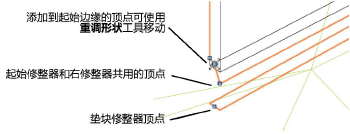
发送至曲面命令可用于将挡土墙壁修整器边或垫块发送至场地模型曲面。
